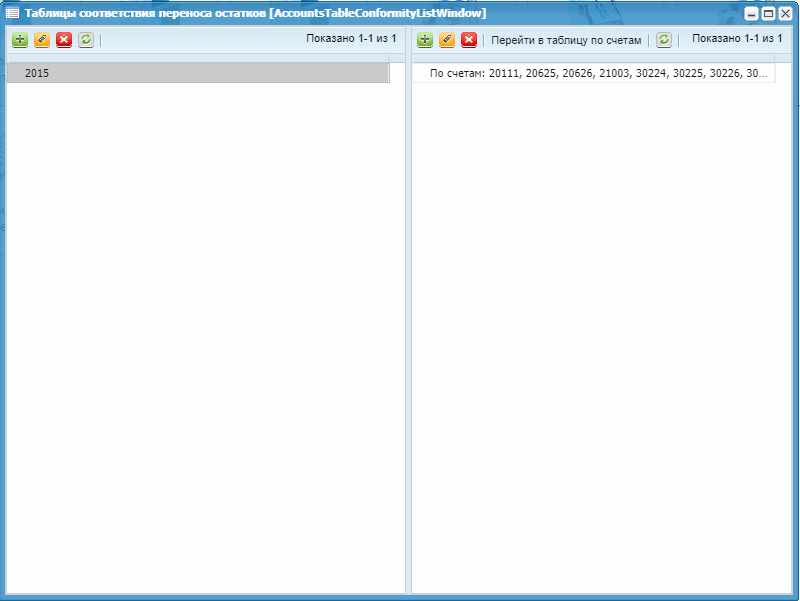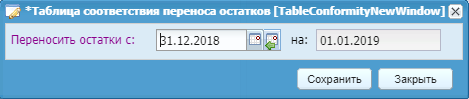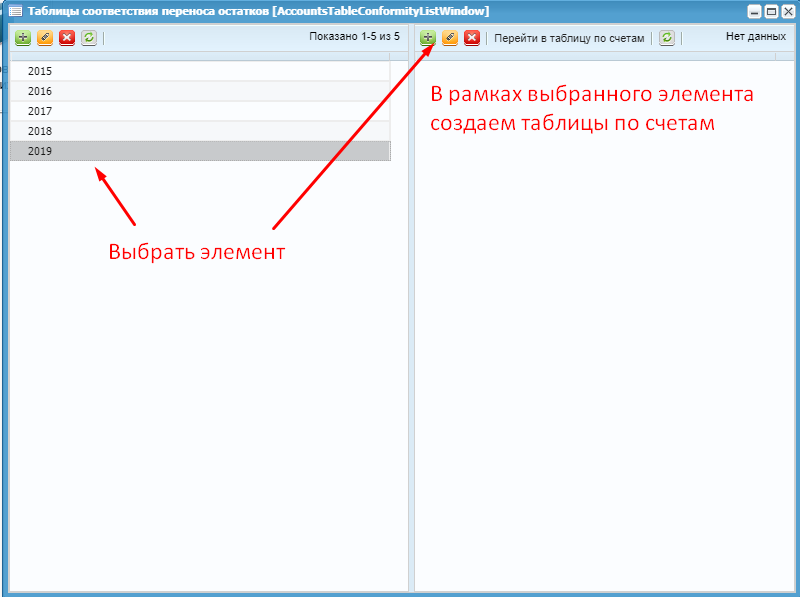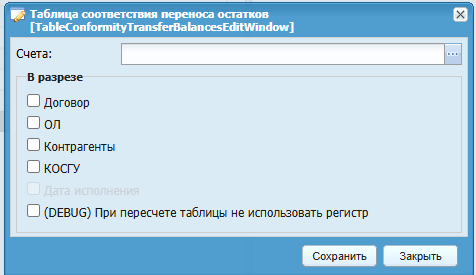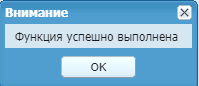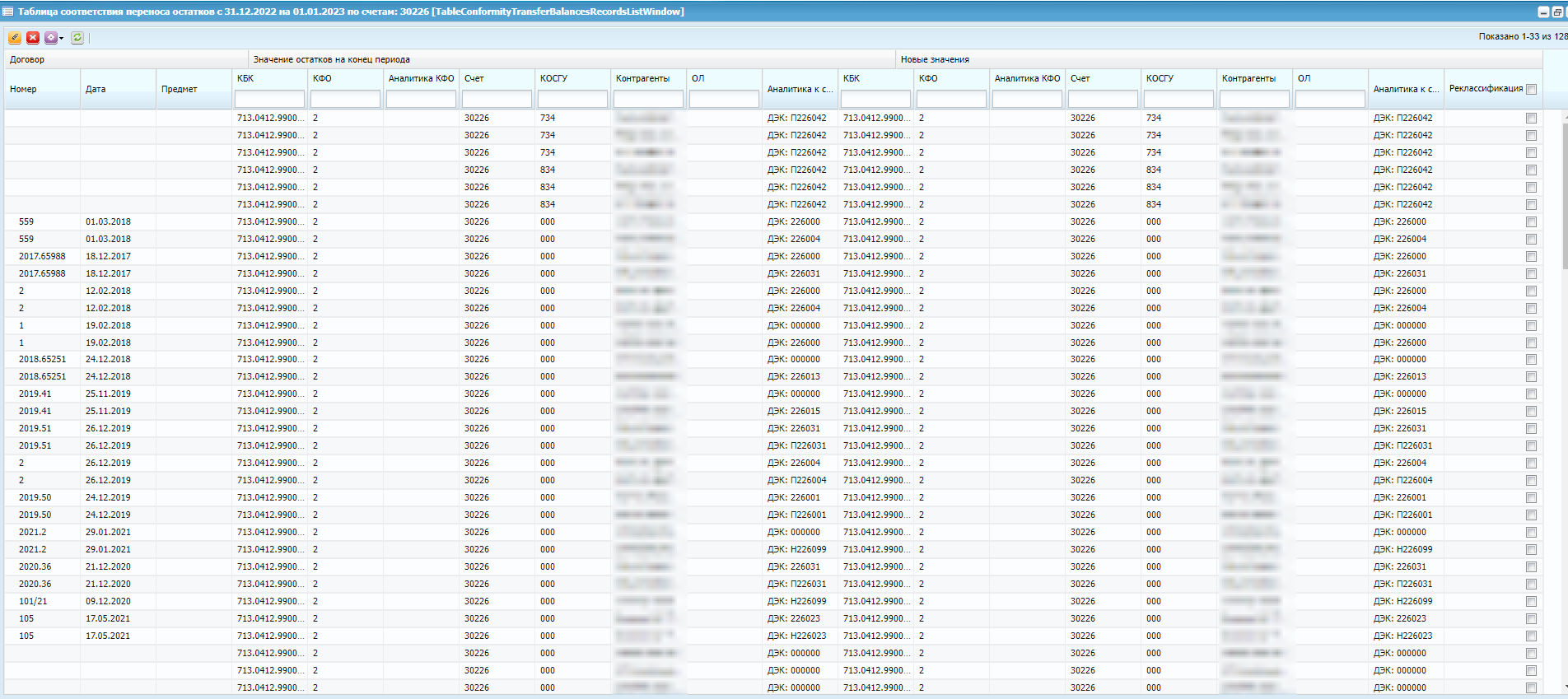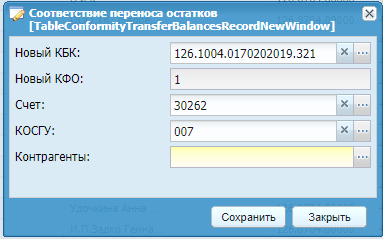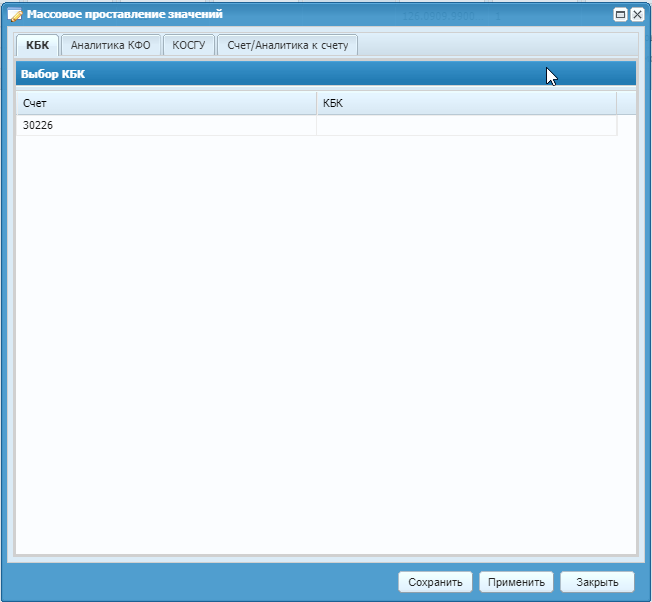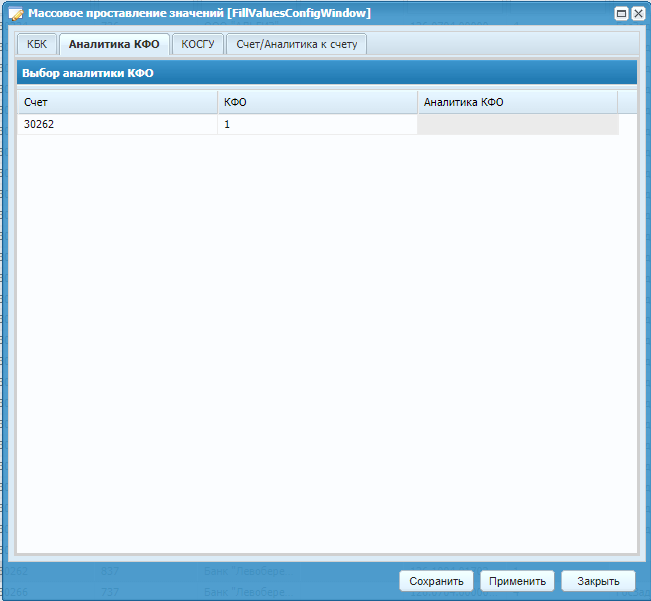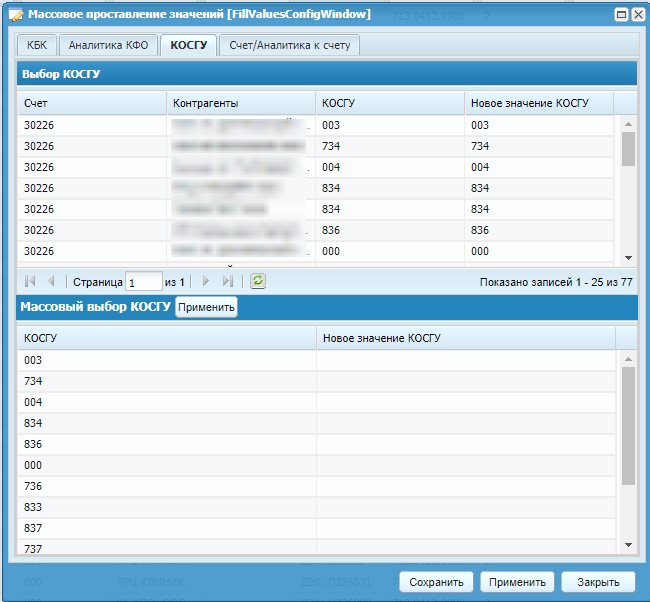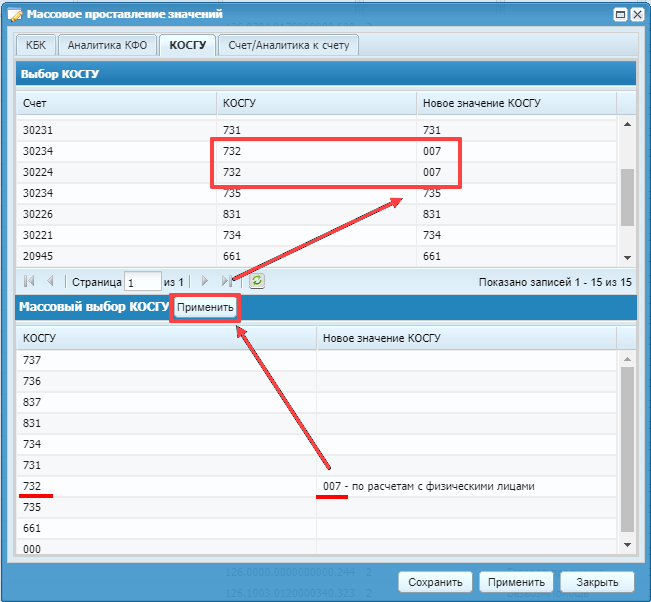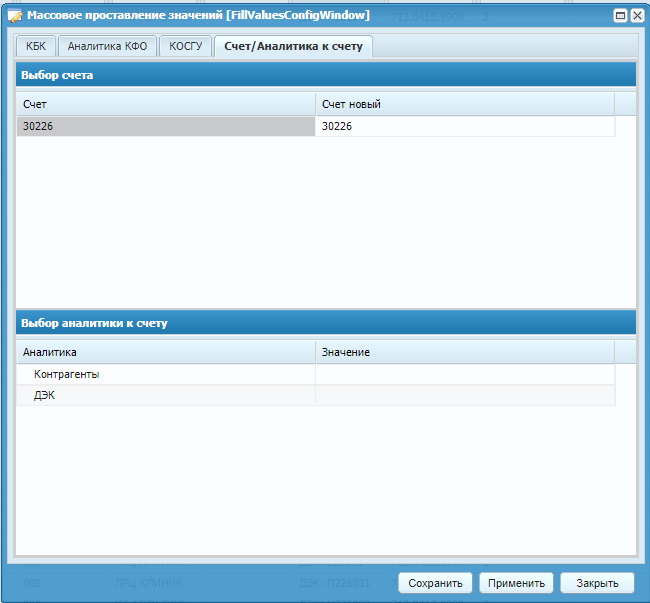Таблица соответствия переноса остатков предназначена для настройки значений аналитики, на которые будут переноситься остатки по счетам.
Для формирования таблицы соответствия переноса остатков выберите пункт меню «Администрирование/ Таблицы соответствия переноса остатков». Откроется реестр настроенных таблиц (Окно «Таблицы соответствия переноса остатков»).
В левой части окна создаются таблицы по годам. Для создания нового элемента
нажмите на кнопку  . Откроется окно (Окно
создания таблицы соответствия переноса остатков).
. Откроется окно (Окно
создания таблицы соответствия переноса остатков).
Даты преднастраиваются в зависимости от установленной рабочей даты. Если рабочая дата Системы попадает в период 2018 года, то Система автоматически заполнит поля «Переносить остатки с» датой 31.12.2018 (с этой даты будут собираться остатки) и «на» датой 01.01.2019 (на эту дату будут формироваться остатки с новой аналитикой).
Проверьте корректность введенных данных и нажмите на кнопку «Сохранить». В левой части окна реестра таблиц отобразится новый созданный элемент с годом, за который собираются остатки в наименовании. В данном случае это будет «2018». Созданные элементы по годам можно удалять и редактировать. Если в рамках года созданы таблицы по счетам, редактирование уже невозможно.
На основе созданной таблицы возможно создавать таблицы по отдельным счетам в
правой части конфигурационного окна реестра. Для этого выберите элемент в левой
части окна и нажмите на кнопку  в правой части окна (Создание таблицы по счетам).
в правой части окна (Создание таблицы по счетам).
Откроется окно настройки таблицы по счетам (Окно «Таблица соответствия переноса остатков»).
В поле «Счета» выберите те счета, остатками которых будет заполняться таблица. Для
этого нажмите на кнопку  . Откроется окно «План счетов», в котором с помощью установки
«флажка» выберите необходимые счета и нажмите на кнопку «Выбрать». Реализована
возможность собрать таблицу в разрезе договоров, ОЛ, контрагентов, КОСГУ, даты
исполнения (становится активным для редактирования, если по выбранному счету ведется
учет в разрезе дат исполнения, а также активен признак «Договор»). Для этого
установите «флажок» в соответствующем поле. При этом внешний вид самой таблицы далее
будет дополнен соответствующими полями, ранее отмеченными «флажком».
. Откроется окно «План счетов», в котором с помощью установки
«флажка» выберите необходимые счета и нажмите на кнопку «Выбрать». Реализована
возможность собрать таблицу в разрезе договоров, ОЛ, контрагентов, КОСГУ, даты
исполнения (становится активным для редактирования, если по выбранному счету ведется
учет в разрезе дат исполнения, а также активен признак «Договор»). Для этого
установите «флажок» в соответствующем поле. При этом внешний вид самой таблицы далее
будет дополнен соответствующими полями, ранее отмеченными «флажком».
Примечание – Если по счету не предусмотрено изменение КОСГУ на детализированное значение, то возникает следующее информационное сообщение (Окно информационного сообщения)
После заполнения полей нажмите на кнопку «Сохранить». В правой части окна реестра сформируется таблица по счетам.
Чтобы перейти к заполнению таблицы выберите строку и нажмите на кнопку  .
.
Откроется окно таблицы, по умолчанию оно будет не заполнено. Для заполнения
таблицы остатками на конец 2018 года нажмите на кнопку  и выберите функцию «Заполнить таблицу». После успешного
заполнения таблицы отобразится информационное сообщение Системы (Окно информационного сообщения), в
котором нажмите на кнопку «ОК».
и выберите функцию «Заполнить таблицу». После успешного
заполнения таблицы отобразится информационное сообщение Системы (Окно информационного сообщения), в
котором нажмите на кнопку «ОК».
Заполненная таблица будет иметь следующий вид (Окно «Заполненная таблица по счетам»).
Таблица состоит из следующих столбцов:
-
«Номер» – отображается номер договора;
-
«Дата» – отображается дата договора;
-
«Предмет» – отображается предмет договора;
Примечание – Данные поля отображаются при установке «флажка» в поле «В разрезе договоров» в окне создания счетов на основе таблицы.
-
блок «Значение остатков на конец периода»:
-
«КБК» – отображается текущий КБК;
-
«КФО» – отображается текущий КФО;
-
«Аналитика КФО» – отображается аналитика к текущему КФО;
-
«Счет» – отображается счет;
-
«Аналитика к счету» – отображается, если к счету привязана аналитика;
-
«Дата исполнения» – отображается дата исполнения;
Примечание – Данное поле отображается при установке «флажка» в поле «Дата исполнения» в окне создания счетов на основе таблицы.
-
«КОСГУ» – отображается текущий КОСГУ;
-
«Контрагент» – отображается текущий Контрагент;
-
«ОЛ» – отображается текущее ОЛ.
-
-
блок «Новые значения»:
-
«КБК» – отображается новый КБК;
-
«КФО» – отображается новый КФО;
-
«Аналитика КФО» – отображается аналитика к новому КФО;
-
«Счет» – отображается счет;
-
«Аналитика к счету» – отображается, если к счету привязана аналитика;
-
«Дата исполнения» – отображается дата исполнения;
Примечание – Данное поле отображается при установке «флажка» в поле «Дата исполнения» в окне создания счетов на основе таблицы.
-
«КОСГУ» – отображается новый КОСГУ;
-
«Контрагент» – отображается новый Контрагент;
-
«ОЛ» – отображается новое ОЛ.
Признак «Реклассификация», при активации которого в реестре «Закрытие года» формируются проводки с корреспондирующем счетом 40130, активируется автоматически, если в блоке полей «Новые значения» выбран счет, отличающийся от счета, указанного в блоке полей «Значения остатков на конец периода».
Примечания
1 Поля «КОСГУ», «Контрагент», «ОЛ», «Дата исполнения» отображаются при установке «флажка» в соответствующем поле в блоке «В разрезе» в окне создания счетов на основе таблицы.
2 Если какие-то из аналитик не действуют в новом году, то поля автоматически не заполняются.
При необходимости переноса остатков на новые аналитики, возможно задать их значения – как по одной строке, так и массово.
Для задания значения по одной строке нажмите на нее два раза левой кнопкой мыши или на кнопку
 на панели управления. Откроется окно настройки новой
аналитики (Настройка новой
аналитики).
на панели управления. Откроется окно настройки новой
аналитики (Настройка новой
аналитики).
Задайте новые значения аналитики и нажмите на кнопку «Сохранить». В поле «Новые значения» проставятся указанные значения: «Новый КБК», «Счет» (если с нового года производится реклассификация или старый счет прекращает свое действие) и «Аналитика к счету».
Для проставления новых значений массово по нескольким строкам, выберите нужные строки, удерживая клавиши <Shift> или <Ctrl>, затем нажмите на кнопку
 и выберите функцию «Массовое проставление
значений».
и выберите функцию «Массовое проставление
значений».
Откроется окно функции с выбранными счетами и возможностью проставления по ним новой аналитики (Вкладка «КБК»).
Окно функции состоит из четырех вкладок: «КБК», «Аналитика КФО», «КОСГУ» и «Счет/ Аналитика к счету». Во вкладке «КБК» выберите новые КБК, на которые будут переноситься остатки (см. Вкладка «КБК»).
Во вкладке «Аналитика КФО» возможность проставления новых значений аналитик появляется, если к КФО привязана аналитика в соответствующем справочнике (привязка аналитики осуществляется в пункте меню «Справочники/ Бюджетная классификация / Виды деятельности») (Вкладка «Аналитика КФО»).
Во вкладке «КОСГУ» имеется возможность изменения значений КОСГУ, если установлен «флажок» в соответствующем поле в параметрах формирования таблицы соответствия переноса остатков по счетам (Вкладка «КОСГУ»).
В блоке «Массовый выбор КОСГУ» есть возможность массово проставить значения. После выбора нового значения КОСГУ в блоке «Массовый выбор КОСГУ» и нажатия кнопки «Применить» значения заполняются в блоке «Выбор КОСГУ» по соответствующим строкам (Массовый выбор КОСГУ).
Примечание – Если выбранное новое значение КОСГУ недопустимо к проставляемому счету, то при нажатии кнопки «Применить» откроется окно с сообщением: «КОСГУ ХХХ не допустим к счету ХХХХХ. Новое значение КОСГУ не заполнено».
Вкладка «Счет/ Аналитика к счету» предназначена для выбора нового счета, если старый счет утратил силу, а также для выбора значения аналитики к счету (Вкладка «Счет/ Аналитика к счету»).
После установки необходимых значений нажмите на кнопку «Применить» для изменения значений аналитик в таблице. Если требуется только сохранить внесенные изменения, без отображения их в таблице, нажмите на кнопку «Сохранить».
Примечание – Если в доступных для редактирования полях окна функции «КБК», «Аналитика КФО», «Счет новый», «Значение аналитики» не выбрано ни одно значение, и поле пустое, после запуска функции Система оставляет значения в таблице по данным полям такими, какие они были до вызова функции.
Для удаления строки в таблице выберите строку и нажмите на кнопку
 . Для удаления нескольких строк выберите строки,
удерживая клавишу <Ctrl>, и нажмите на кнопку
. Для удаления нескольких строк выберите строки,
удерживая клавишу <Ctrl>, и нажмите на кнопку  .
.
Для завершения работы с таблицей нажмите на кнопку
 в правом верхнем углу таблицы.
в правом верхнем углу таблицы.
-